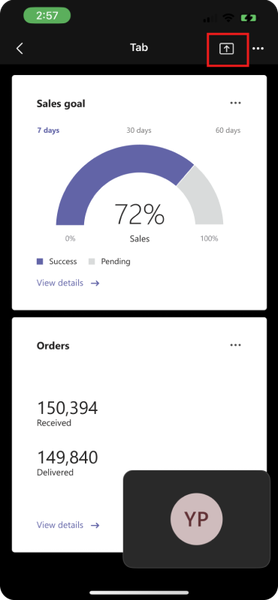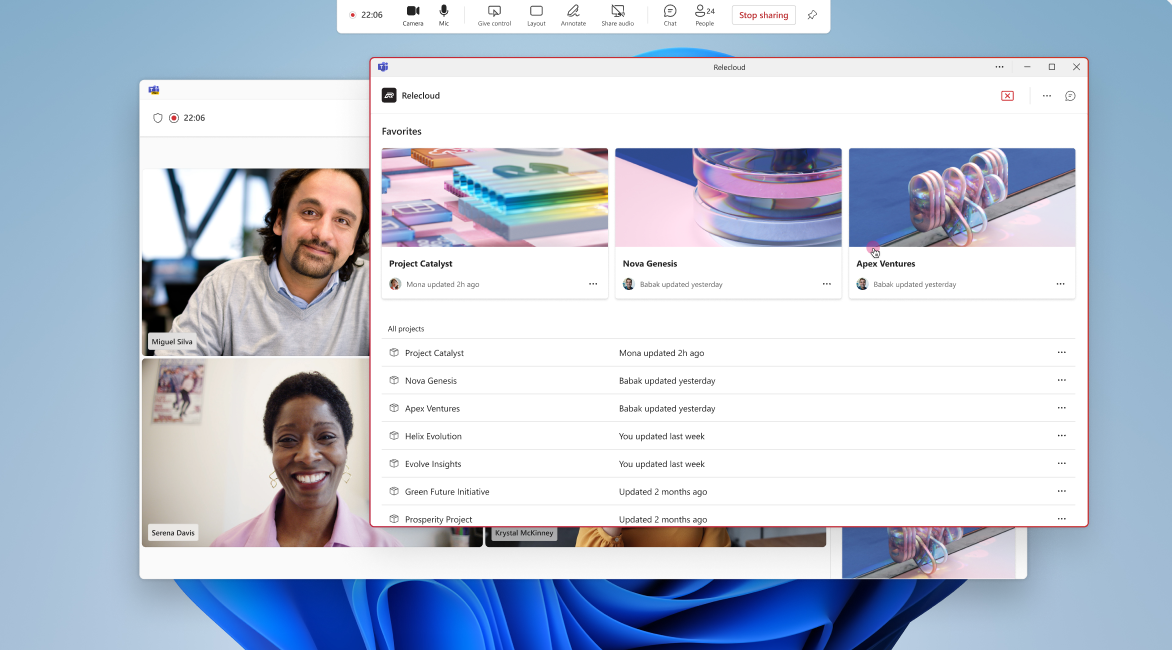Erstellen von Apps für die Teams-Besprechungsphase
Microsoft Teams verbessert die Besprechungserfahrung durch die Bereitstellung von Features, die eine nahtlose Zusammenarbeit und Kommunikation ermöglichen. Die Bildschirmfreigabefunktion ist ein hervorragendes Beispiel, mit dem Benutzer ihren gesamten Bildschirm, bestimmte Fenster oder sogar Whiteboardsitzungen präsentieren können. Diese Funktion ist für effektive Präsentationen und zusammenarbeitende Arbeit unerlässlich, da sie sicherstellt, dass alle Teilnehmer die freigegebenen Inhalte anzeigen und mit ihnen interagieren können, wodurch virtuelle Besprechungen dynamischer und ansprechender werden.
Zusätzlich zur Bildschirmfreigabe bietet Microsoft Teams verschiedene Tools, die dazu entwickelt wurden, virtuelle Interaktionen produktiver zu gestalten. Diese Tools replizieren die Dynamik von persönlichen Besprechungen, sodass Benutzer unabhängig von ihrem physischen Standort effizient zusammenarbeiten können. Durch die Integration dieser Features in Teams können Organisationen interaktivere und fruchtbarere Besprechungen durchführen und so zu einer besseren Teamarbeit und besseren Ergebnissen führen.
Share to Stage und Screen share content to meetings sind Features, die die Freigabeerfahrung in Teams verbessern. Mit "In Phase teilen" können Benutzer eine App in einer laufenden Besprechung über den Besprechungsseitenbereich für die Besprechungsphase freigeben. Bildschirmfreigabeinhalte für Besprechungen ermöglicht Benutzern das Freigeben von Inhalten für die Besprechungsphase in Teams mithilfe der Bildschirmfreigabearchitektur.
In der folgenden Tabelle sind die Szenarien für die Verwendung von Bildschirmfreigabe- und Freigabefeatures aufgeführt:
| Feature | Freigeben für Stage | Zu stagede Bildschirmfreigabeinhalte |
|---|---|---|
| Interaktionsebene | Ermöglicht es Teilnehmern, mit dem Inhalt zu interagieren. | Schreibgeschützter Modus der App oder des Inhalts. |
| Scenarios | Gemeinsame Erfahrungen, z. B. Whiteboarding. | Coconsumption-Szenarien, z. B. das Überprüfen von Dashboards in einer Scrum-Besprechung. |
| Entwickleraufwand | Erfordert mehr Aufwand. | Zielt darauf ab, den Aufwand der Entwickler zu reduzieren, um die App oder inhalte in die Besprechungsphase zu bringen. |
| Implementierungslogik | Geeignet für kleinere Besprechungen. | Geeignet für größere Besprechungen oder wenn nur ein Benutzer über eine Premium-Lizenz verfügt. |
Freigeben für Stage
Share to stage ermöglicht Benutzern das Freigeben einer App für die Besprechungsphase über den Besprechungsseitenbereich in einer laufenden Besprechung. Diese Freigabe ist im Vergleich zur passiven Bildschirmfreigabe interaktiv und zusammenarbeitend.
Um die Freigabe für die Bühne aufzurufen, können Benutzer oben rechts im Besprechungsseitenbereich das Symbol Freigeben für Stufe auswählen. Das Symbol "In Phase teilen " ist nativ für den Teams-Client, und wenn Sie es auswählen, wird die gesamte App für die Besprechungsphase freigegeben.
App-Manifest
Um eine App für die Besprechungsphase freizugeben, müssen Sie die Kontext- und RSC-Berechtigungen (Resource-Specific Consent, Ressourcenspezifische Zustimmung) im App-Manifest konfigurieren:
Aktualisieren Sie die
contextEigenschaft im App-Manifest wie folgt:"context": [ "meetingSidePanel", "meetingStage" ]Rufen Sie die RSC-Berechtigungen ab, indem Sie die
authorization-Eigenschaft und diename- undtype-Eigenschaft wieresourceSpecificfolgt im Feld konfigurieren:"authorization": { "permissions": { "resourceSpecific": [ { "name": "MeetingStage.Write.Chat", "type": "Delegated" } ] } }
Erweiterte Freigabe für Phasen-APIs
Es gibt viele Szenarien, in denen die Freigabe der gesamten App für die Besprechungsphase nicht so nützlich ist wie das Freigeben bestimmter Teile der App:
Bei einer Brainstorming- oder Whiteboard-App möchte ein Benutzer möglicherweise ein bestimmtes Board in einer Besprechung im Vergleich zur gesamten App für alle Boards freigeben.
Bei einer medizinischen App möchte ein Arzt möglicherweise nur das Röntgenbild auf dem Bildschirm für den Patienten freigeben, anstatt die gesamte App für alle Patientendatensätze oder -ergebnisse usw. freizugeben.
Ein Benutzer möchte möglicherweise Inhalte von einem einzelnen Inhaltsanbieter (z. B. YouTube) freigeben, anstatt einen gesamten Videokatalog auf der Bühne zu teilen.
Um Benutzern in solchen Szenarien zu helfen, ermöglichen APIs in der Microsoft Teams JavaScript-Clientbibliothek (TeamsJS) das programmgesteuerte Aufrufen der Freigabe für bestimmte Teile der App über eine Schaltfläche im Besprechungsseitenbereich.
Die folgende Abbildung zeigt die Option "Share to stage" im Teams-Desktopclient:The following image shows the share to stage option in the Teams desktop client:
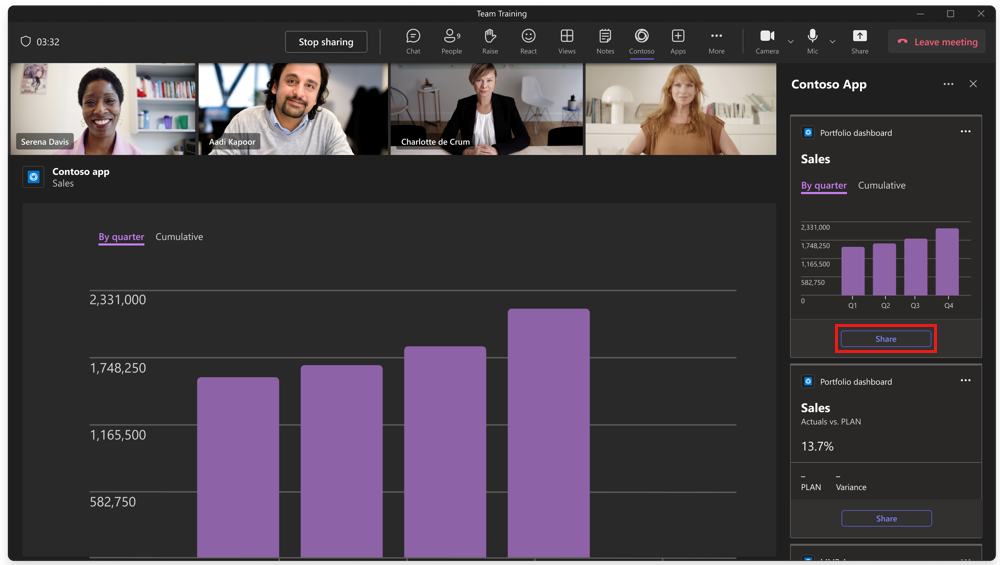
Wenn Sie eine erweiterte Freigabe zum Staging der API verwenden, können Sie den Text auf der Schaltfläche anpassen. Hier sind die Richtlinien für die Anpassung:
- Verwenden Sie "Freigeben " und nicht "Präsentieren" oder "Bildschirmfreigabe", wenn Ihre Erfahrung eine einfache Freigabe von App-Inhalten für die Bühne bietet. Dies legt die richtigen Erwartungen für Benutzer fest, da Freigeben konsistent bedeutet , dass Teilen in Teams-Besprechungen bereitgestellt wird.
- Verwenden Sie spezifischeren Text, um einen aussagekräftigen Kontext des Szenarios bereitzustellen. Sie können beispielsweise Text wie Zusammen ansehen oder gemeinsam wiedergeben verwenden, wenn Ihre App Videos oder Gelegenheitsspiele anbietet.
Verwenden Sie die folgenden APIs, um einen bestimmten Teil der App zu teilen:
| Methode | Beschreibung | Quelle |
|---|---|---|
| Teilen Sie App-Inhalte auf der Bühne | Geben Sie bestimmte Teile der App über den Besprechungsseitenbereich in einer Besprechung für die Besprechungsphase frei. | TeamsJS-Bibliothek |
| Rufen Sie den Freigabestatus für App-Inhalte ab | Rufen Sie Informationen über den Freigabestatus der App in der Besprechungsphase ab. | TeamsJS-Bibliothek |
| Holen Sie sich Funktionen zum Teilen von App-Inhalten | Rufen Sie die Funktionen der App zum Teilen in der Besprechungsphase ab. | TeamsJS-Bibliothek |
- Teilen Sie App-Inhalte auf der Bühne
- Rufen Sie den Freigabestatus für App-Inhalte ab
- Holen Sie sich Funktionen zum Teilen von App-Inhalten
Die shareAppContentToStage API ermöglicht es Ihnen, bestimmte Teile Ihrer App für die Besprechungsbühne freizugeben. Die API ist über die TeamsJS-Bibliothek verfügbar.
Das validDomains Array muss die appContentUrl in manifest.json zulassen. Andernfalls gibt die API den Fehler 501 zurück.
Der folgende Code ist ein Beispiel für eine shareAppContentToStage API:
const appContentUrl = "https://www.bing.com/";
microsoftTeams.meeting.shareAppContentToStage((err, result) => {
if (result) {
// handle success
}
if (err) {
// handle error
}
}, appContentUrl);
Abfrageparameter
Die folgende Tabelle enthält die Abfrageparameter:
| Wert | Typ | Erforderlich | Beschreibung |
|---|---|---|---|
callback |
Zeichenfolge | Ja | Callback enthält zwei Parameter, Fehler und Ergebnis. Der Fehler kann entweder einen Fehler vom Typ SdkError oder NULL enthalten, wenn die Freigabe erfolgreich ist. Das Ergebnis kann entweder einen true-Wert enthalten, wenn eine erfolgreiche Freigabe vorhanden ist, oder NULL, wenn die Freigabe fehlschlägt. |
appContentURL |
Zeichenfolge | Ja | Die URL, die für die Phase freigegeben wird. |
shareOptions |
Objekt | Nein | Definiert zusätzliche Freigabeoptionen. |
shareOptions.sharingProtocol |
Enum | Nein | Das Bildschirmfreigabeprotokoll. Die unterstützten Werte sind Collaborative und ScreenShare. Der Standardwert ist Collaborative. |
Bildschirmfreigabe von Inhalten für Besprechungen
Hinweis
- Nur mandanteninterne oder gastinterne und externe Benutzer mit Referent- oder Organisatorrolle können eine Freigabesitzung initiieren.
- Die Freigabe für Die Bereitstellung mithilfe der Bildschirmfreigabe wird auf Mac, klassischen Teams, Mobilgeräten, Web und VDI nicht unterstützt.
- In Teams können Sie Ihren Bildschirm nicht gleichzeitig freigeben und für die Bühne freigeben.
Benutzer können Mithilfe der Bildschirmfreigabearchitektur Inhalte für die Besprechungsphase in Teams per Bildschirm freigeben. Wenn ein Benutzer eine App für die Besprechungsphase freigibt, wird die App nur auf dem Gerät des Referenten gerendert, und der Bildschirm wird dann in einem neuen Fenster für alle anderen Teilnehmer freigegeben oder gespiegelt. Nachdem der App-Inhalt in einer Besprechung freigegeben wurde, können alle Teilnehmer den Inhalt anzeigen, aber nur der Referent hat die Möglichkeit, mit dem Inhalt zu interagieren, was eine Anzeigeerfahrung mit mehreren Spielern bietet.
Die Bildschirmfreigabe von Inhalten für die Besprechungsphase vereinfacht die Freigabe von App-Inhalten während Besprechungen und bietet eine nahtlose Anzeigeerfahrung mit mehreren Spielern. Sehen wir uns die Anwendungsfälle des Features an:
| Für Entwickler | Für Benutzer |
|---|---|
| Koordinierte Inhaltspräsentation: Sie können jetzt koordinierte Inhalte für mehrere Teilnehmer auf einer größeren Bühne präsentieren und über den Seitenbereich mit fester Breite hinausgehen. Diese erweiterte Sichtbarkeit zieht mehr Aufmerksamkeit auf sich und lässt sich eng in den Besprechungslebenszyklus integrieren. | Kontextbezogene Toolverwendung: Benutzer können ihre bevorzugten Tools nahtlos innerhalb des laufenden Kommunikationskontexts verwenden. Dies minimiert den Kontextwechsel und verbessert die Besprechungsergebnisse. |
| Out-of-the-Box-App-Freigabe: Die grundlegende Freigabe der gesamten App ist sofort verfügbar und erfordert keine zusätzlichen Investitionen von Ihnen. Dieser optimierte Ansatz vereinfacht den Prozess der Inhaltsfreigabe. | Inlineinhaltsanzeige: Der Inhalt wird im Besprechungsfenster inline angezeigt, sodass für alle Teilnehmer ein einfacher Zugriff gewährleistet ist. Es ist nicht erforderlich, von der Unterhaltung weg zu navigieren. |
| Erweiterte APIs für die Freigabe bestimmter Inhalte: Vorhandene APIs für die Freigabe von Teilen in Phasen wurden erweitert, um die Freigabe bestimmter Inhalte über das Bildschirmfreigabeprotokoll zu ermöglichen. Sie können jetzt die Inhaltsfreigabe an bestimmte Anwendungsfälle anpassen. | Freigabeschaltfläche in Besprechungsseitenbereichen: Benutzer mit diesen Rollen können die Inhaltsfreigabe direkt über die Besprechungsseitenbereiche initiieren. Dadurch können Referenten effektiv mit dem Publikum interagieren. |
| Deep Link- und "In Besprechung teilen"-Schaltflächenunterstützung: Verwenden Sie das Bildschirmfreigabeprotokoll, um Inhalte über Deep-Links oder die Schaltfläche "In Besprechung teilen" freizugeben. Diese Flexibilität sorgt für eine nahtlose Benutzererfahrung. | Die Teilnehmer können mit der Freigabe von Inhalten über einen Deep-Link oder die Schaltfläche "In Besprechung teilen" beginnen. Beide Optionen werden von Ihnen verfügbar gemacht, was eine nahtlose Erfahrung ermöglicht. |
Benutzer können Inhalte in den folgenden Szenarien für die Besprechungsphase freigeben:
Gesamte App freigeben: Wenn Sie eine Registerkarte für die Besprechungsphase in einer Teams-Besprechung freigeben, wird die
contentUrlder Registerkarte zugeordnete in einem neuen Fenster für die App angezeigt, und dieses Fenster wird für alle anderen Besprechungsteilnehmer freigegeben. Diepage.frameContext-Eigenschaft imgetContext-Objekt wird auf festgelegt, um der App zumeetingStagesignalisieren, dass sie auf einer großen Oberfläche dargestellt wird, sodass die App ihren Inhalt entsprechend aktualisieren kann.Hinweis
Apps, die in der
page.frameContext-Eigenschaft desgetContext-Objekts im Manifest angebenMeetingStageund Berechtigungen deklarierenMeetingStage.Write.Chat, unterstützen die gemeinsame Share to Stage-Infrastruktur. Die Freigabeschaltfläche initiiert das vorhandene Protokoll für die Zusammenarbeit anstelle des Bildschirmfreigabeprotokolls.Freigeben bestimmter Teile Ihrer App für die Besprechungsphase: Geben Sie das entsprechende Freigabeprotokoll zusammen mit dem an
appContentURL.
Der folgende Code ist ein Beispiel für das Freigeben von App-Inhalten in der Besprechungsphasenansicht und zum Freigeben von Inhalten im Bildschirmfreigabemodus nur für Die Ansicht:
| Wert | Typ | Erforderlich | Beschreibung |
|---|---|---|---|
callback |
Zeichenfolge | Ja | Callback enthält zwei Parameter, Fehler und Ergebnis. Der Fehler kann entweder einen Fehler vom Typ SdkError oder NULL enthalten, wenn die Freigabe erfolgreich ist. Das Ergebnis kann entweder einen true-Wert enthalten, wenn eine erfolgreiche Freigabe vorhanden ist, oder NULL, wenn die Freigabe fehlschlägt. |
appContentURL |
Zeichenfolge | Ja | Die URL, die für die Phase freigegeben wird. |
shareOptions |
Objekt | Nein | Definiert zusätzliche Freigabeoptionen. |
shareOptions.sharingProtocol |
Enum | Nein | Das Bildschirmfreigabeprotokoll. Die unterstützten Werte sind Collaborative und ScreenShare. Der Standardwert ist Collaborative. |
Weitere Informationen zu Parametern finden Sie unter shareAppContentToStage.
Hinweis
Wenn der Wert für die sharingProtocol -Eigenschaft auf screenSharefestgelegt ist, müssen Sie nicht im getContext -Objekt des Manifests festlegenMeetingStage. Resource-Specific Zustimmungsberechtigungen (RSC) sind im App-Manifest für die shareAppContentToStage API erforderlich, unabhängig vom sharingProtocol verwendeten Wert.
Szenarien
| Szenario | Beispiel |
|---|---|
| Verkaufsaktivierungs-App | Phoebe, Vertriebsmitarbeiter für Contoso, heftet die Sales Enablement-App an sein bevorstehendes Treffen mit Nicolette, der Vp of HR bei NorthWest. Während der Besprechung öffnet Phoebe den Seitenbereich sales enablement app und sieht eine Liste vorab behandelter Inhalte, die er in der Besprechung teilen kann, um sein Verkaufsgespräch zu unterstützen. Nicolette kann den Inhalt in ihrem Teams-Besprechungsfenster nutzen und basierend auf dem angezeigten Inhalt Fragen stellen. |
| Contoso Cloud Board | Demet, ein technischer Programmmanager bei Contoso, hilft bei der Ausführung der täglichen Scrum-Besprechungen verschiedener Teams im organization. Für jeden Scrum heftet er das Pod-relevante Board als Tab an die Standup-Besprechung an. Während der Besprechung öffnet er den Seitenbereich der Contoso-App und wählt die Schaltfläche Freigeben aus, die im Seitenbereich bereitgestellt wird. Dadurch kann der Vorstand die Besprechungsphase für alle Teilnehmer übernehmen, sodass jeder denselben Vorstand sieht. Wenn jedes Mitglied seine Updates teilt, nimmt Demet entsprechende Änderungen im Sprintboard vor, die dann für alle anderen Teilnehmer widerzuspiegeln sind. |
Vorteile
- Sie können koordinierte Inhalte für mehrere Teilnehmer über eine größere Phase anzeigen, mehr Aufmerksamkeit erhalten und sich stärker in den Besprechungslebenszyklus integrieren.
- Die grundlegende Freigabe für die gesamte App ist ohne zusätzliche Investitionen verfügbar.
- Benutzer können ihre bevorzugten Tools im Kontext ihrer laufenden Kommunikation verwenden und so die Besprechungsergebnisse verbessern.
- Der Inhalt wird im Besprechungsfenster inline angezeigt.
- Eine Freigabeschaltfläche ist in allen Besprechungsseitenbereichen für Benutzer mit Organisator- oder Referentenrollen verfügbar.
- Benutzer können die Freigabe über einen Deep-Link oder die Schaltfläche In Besprechung teilen initiieren.
Freigabeaktion beenden
Wenn ein Benutzer den Bildschirm vorstellt, können Sie das Verhalten zum Beenden der Freigabe programmgesteuert steuern, indem Sie die Schaltfläche Freigeben in eine Schaltfläche Freigabe beenden konvertieren, nachdem die Freigabe gestartet wurde. Diese Funktion ermöglicht es Benutzern, die Freigabe über dieselbe Schaltfläche im Seitenbereich der App zu starten und zu beenden.
Mit stopSharingAppContentToStage der API können Sie das Verhalten beim Beenden der Freigabe für bestimmte Teile Ihrer App in der Besprechungsphase verwalten. Die API ist über die TeamsJS-Bibliothek verfügbar.
Der folgende Code ist ein Beispiel für eine stopSharingAppContentToStage API:
microsoftTeams.meeting.stopSharingAppContentToStage((err, result) => {
if (result) {
// handle success
}
if (err) {
// handle error
}
});
Abfrageparameter
Die folgende Tabelle enthält den Abfrageparameter:
| Wert | Typ | Erforderlich | Beschreibung |
|---|---|---|---|
| callback | Zeichenfolge | Ja | Callback enthält zwei Parameter, Fehler und Ergebnis. Der Fehler kann entweder einen Fehler vom Typ SdkError oder NULL enthalten, wenn die Freigabe erfolgreich beendet wird. Das Ergebnis enthält true , ob die Freigabe erfolgreich beendet wird oder null wenn der Vorgang fehlschlägt. |
Vorteile
- Ein vereinfachter derzeitiger Ablauf verringert die Verwirrung der Benutzer.
- Die programmgesteuerte Steuerung der Aktion zum Beenden der Präsentation bietet mehr Flexibilität beim Verwalten der Freigabe von App-Inhalten während Besprechungen.
- Die verbesserte Benutzererfahrung bietet einen intuitiveren und nahtloseren Freigabeprozess.
Schaltfläche "Native Freigabe ausblenden"
Verwenden Sie dieses Feld, um anzugeben, ob die App über eine eigene Freigabe für die Stagingerfahrung verfügt. Um Benutzerverwechslungen aufgrund mehrerer Schaltflächen zu vermeiden, die demselben Zweck dienen, können Sie die native Freigabeschaltfläche ausblenden. Dadurch wird sichergestellt, dass Benutzer entweder das Feature für die benutzerdefinierte Freigabe der App oder die standardmäßige native Benutzeroberfläche nutzen, aber nicht beides.
Der supportsCustomShareToStage Eigenschaftenname im App-Manifest gibt an, ob die App die Unterstützung für die Freigabe von App-Inhalten für die Phase aktiviert hat.
Der folgende Code ist ein Beispiel für die supportsCustomShareToStage Eigenschaft im App-Manifest:
{
"supportsCustomShareToStage": true // hides the native share button
}
| Wert | Typ | Erforderlich | Beschreibung |
|---|---|---|---|
supportsCustomShareToStage |
Boolean | Nein | Gibt an, ob die App der Phase Unterstützung für die Freigabe hinzugefügt hat. Die unterstützten Werte sind false und true. Der Standardwert ist false. Sie können den Wert auf true festlegen, um die native Freigabeschaltfläche auszublenden. |
Vorteile
- Sie können eine konsistente Freigabeerfahrung für Benutzer sicherstellen, um Verwirrung zu reduzieren, indem Sie die Standardschaltfläche für die Freigabe zum Bereitstellen deaktivieren, wenn die benutzerdefinierte Implementierung der App verwendet wird.
- Sie haben die explizite Kontrolle über die Freigabeerfahrung, sodass Sie bei Bedarf bestimmte Freigabeprotokolle aktivieren oder deaktivieren können.
Abrufen von App-Inhalten im besprechungsseitigen Bereich
Mit sharing.history.getContent der API können Sie die in einer Besprechung freigegebenen Inhalte abrufen und im Seitenbereich der Besprechung anzeigen.
Wenn eine Besprechung beginnt, öffnet die App, in der der Inhalt freigegeben wird, automatisch den Besprechungsseitenbereich für den Benutzer, der den Inhalt freigegeben hat. Sie können die sharing.history.getContent API aufrufen, um eine Liste mit freigegebenen Inhalten abzurufen und im Seitenbereich anzuzeigen, sodass sie leicht zugänglich sind. Für eine bevorstehende besprechungsseriende Besprechung, bei der die App bereits hinzugefügt wurde, können Entwickler die API aufrufen, um die neuesten Inhalte zu erhalten, die im Seitenbereich der App angezeigt werden.
Der folgende Code ist ein Beispiel zum Abrufen freigegebener Inhalte im Besprechungsseitenbereich:
// Define an async function
async function fetchContentDetails() {
// Fetches a list of content details that was shared in the meeting
const contentDetails = await microsoftTeams.sharing.history.getContent();
// Above content details can be used to hydrate the meeting side panel
// to share to meeting stage
}
Antwortnutzlastparameter
Die folgende Tabelle enthält die Antwortnutzlastparameter:
| Wert | Typ | Erforderlich | Beschreibung |
|---|---|---|---|
appId |
Zeichenfolge | Ja | Die ID der app, die freigegeben werden soll. |
title |
Zeichenfolge | Ja | Der Titel des freigegebenen Inhalts. |
contentReference |
Zeichenfolge | Ja | Der Inhaltsverweislink des freigegebenen Inhalts. |
threadId |
Zeichenfolge | Ja | Die Konversations-ID, in der der Inhalt freigegeben wurde. |
author |
Zeichenfolge | Ja | Die ID des Benutzers, der den Inhalt freigegeben hat. |
contentType |
Zeichenfolge | Ja | Der Typ des freigegebenen Inhalts. Für Die Freigabe in Teams-Phasenszenarien muss dieser Wert sein ShareToStage. |
Antwortcodes
Die folgende Tabelle enthält die Antwortcodes:
| Antwortcode | Beschreibung |
|---|---|
| 200 | Besprechungsinhaltsdetails wurden erfolgreich abgerufen. |
| 500 | Interner Fehler. |
| 501 | Die API wird im aktuellen Kontext nicht unterstützt. |
Weitere Informationen finden Sie unter sharing.history.getContent.
Erstellen einer Dokumentsignatur-App in Besprechungen
Sie können eine In-Meeting-App erstellen, mit der Besprechungsteilnehmer Dokumente in Echtzeit signieren können. Es erleichtert das Überprüfen und Signieren von Dokumenten in einer einzigen Sitzung. Die Teilnehmer können die Dokumente mit ihrer aktuellen Mandantenidentität signieren.
Sie können eine Signierungs-App in Besprechungen für Folgendes verwenden:
- Fügen Sie Dokumente hinzu, die während einer Besprechung überprüft werden sollen.
- Freigeben von Dokumenten, die für Standard Phase überprüft werden sollen.
- Signieren Sie Dokumente mithilfe der Identität des Signaturgebers.
Die Teilnehmer können Dokumente wie Kaufverträge und Bestellungen überprüfen und unterzeichnen.
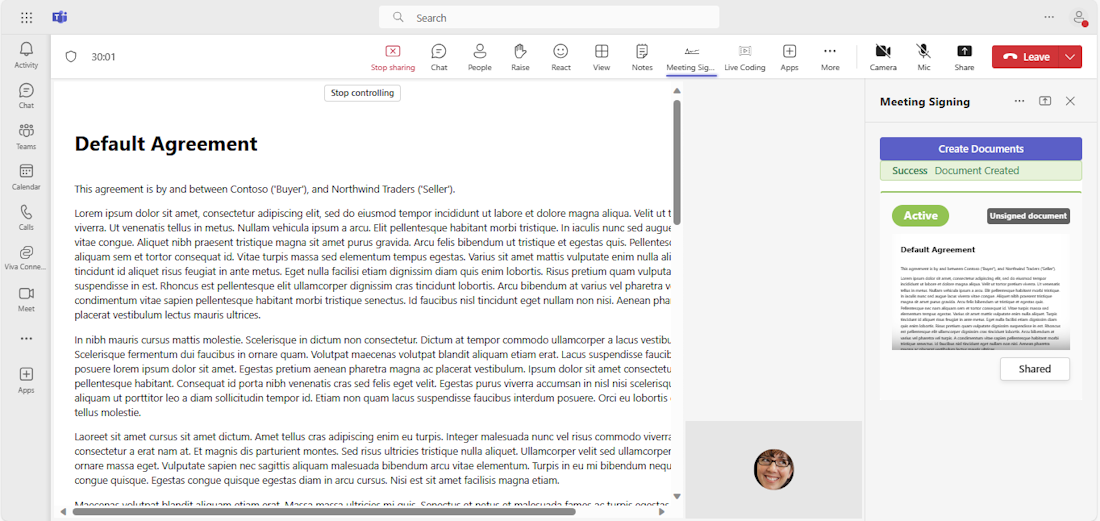
Die folgenden Teilnehmerrollen können während der Besprechung beteiligt sein:
- Dokumentersteller: Diese Rolle kann eigene Dokumente hinzufügen, die überprüft und signiert werden sollen.
- Signierer: Diese Rolle kann überprüfte Dokumente signieren.
- Leser: Diese Rolle kann die Dokumente anzeigen, die der Besprechung hinzugefügt wurden.
Codebeispiel
| Beispielname | Beschreibung | .NET | Node.js | Manifest |
|---|---|---|---|---|
| Beispiel für Freigabefenster | Diese Beispiel-App zeigt eine Registerkarte in der Besprechungsphase für die Zusammenarbeit. In diesem Beispiel wird auch das Live Share SDK für die zusammenarbeitsorientierte Stageview verwendet. | View | View | View |
| Besprechungsinterne Benachrichtigung | Veranschaulicht, wie Benachrichtigungen in Besprechungen mithilfe eines Bots implementiert werden. | View | View | View |
| Dokumentsignierung in besprechungsinternen Dokumenten | In dieser Beispiel-App wird gezeigt, wie Sie eine Teams-App für die Dokumentsignatur implementieren. Umfasst die Freigabe bestimmter App-Inhalte für die Stage, das einmalige Anmelden (Single Sign-On, SSO) von Teams und die benutzerspezifische Stageview. | View | – | – |
| Zu stagede Bildschirmfreigabeinhalte | Diese Beispiel-App zeigt, wie Sie Mithilfe der Bildschirmfreigabearchitektur Inhalte für die Besprechungsphase in Teams freigeben. | View | – | – |
Schrittweise Anleitung
Befolgen Sie die Schritt-für-Schritt-Anleitung , um eine Dokumentsignatur-App in Besprechungen zu erstellen.